Kosten |
Пятница, 01 Декабря 2023, 21:11 | Сообщение 1 |

|
Не секрет, что на портативном компьютере на Windows многие программы автоматически запускаются в фоновом режиме, и это происходит при каждом включении компьютера. Данные программы, которые работают в фоновом режиме, то они безусловно влияют на скорость и производительность вашего компьютера. Поэтому необходимо запретить нежелательным программам работать в фоновом режиме . Итак, давайте узнаем о данной процедуре прекращения работы программ в фоновом режиме в Windows 10 и 11, но сначала немного теории.
Как система Windows 10 съедает ваши данные
Если у вас ограниченная подписка на передачу данных, а также вашего интернет провайдера с использованием соединения сети интернет, а на вашем компьютере установлен Windows 10 (w10), то скорее всего у вас небольшие проблемы. Некоторые программы обновления Windows 10 по умолчанию, и будут продолжать использовать ваши ценные данные для обновления Windows 10 с помощью неважных, но огромных обновлений данных.
Windows 10 снижает скорость интернета
Да, Windows 10 снижает скорость вашего интернета, и поскольку постоянно что-то обновляет в фоновом приложении. Также он всегда отправляет некоторые данные в Microsoft по вопросам безопасности. К сожалению не все люди это знают, поэтому я рад помочь вам облегчить эту проблему с помощью этого практического руководства и положить конец обжоре, прежде чем он съест все данные вашей подписки. Это руководство также ускорит скорость вашего интернета, что поможет вам играть в онлайн-игры без задержек, а также предотвратит частые отключения в программном, которые требуют постоянной пропускной способности.
Чтобы остановить обновление фоновой интеллектуальной службы передачи, выполняйте эти действия каждый раз при перезагрузке устройства с Windows 10 и перед подключением к интернету . Я бы не рекомендовал полностью удалять или удалять фоновую интеллектуальную службу передачи или BITS, поскольку вы не сможете обновлять программы безопасности Windows по умолчанию, но когда они вам понадобятся, что может привести к некоторым проблемам с безопасностью на более позднем этапе. Это решение очень простое, поэтому его сможет сделать даже человек, который со всем этим на ты.
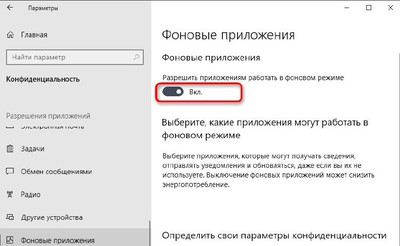
Как в Windows 10 остановить работу приложений в фоновом режиме
Инструкция:
[info]— Откройте меню “Пуск” и зайдите в “Параметры” (или нажмите на клавиатуре клавиши Win+I).
— Зайдите в “Конфиденциальность” => с левой стороны выберите “Фоновые приложения”. Чтобы запретить приложениям работать в фоновом режиме – нажмите на переключатель возле “Разрешить приложениям работать в фоновом режиме”, чтобы он стал в положение "Отключено". [/info]
|
| [ RU ] |
|
|